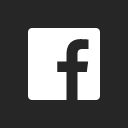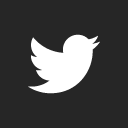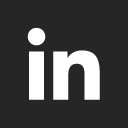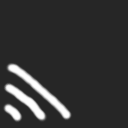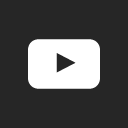Bonjour,
Etant novice sur Dolibarr, j’aurai bien besoin de votre aide pour configurer mes prop commerciales et factures.
J’arrive à faire qq trucs mais j’ai 2 choses que j’aimerais faire évoluer:
- [li]Tout d’abord, j’aimerais modifier la largeur des colonnes du modèle azur. En effet, je souhaiterai élargir la colonne désignation et réduire d’autres comme le total HT, Qté ou TVA … qui sont bien trop larges à mon avis:
[li]Ensuite, en bas de page, il y a un « conflit » entre le tableau et les informations du bas de page comme vous pouvez le voir ci dessous. Par contre, je ne sais pas où l’on définit les zones correspondantes:
[/li]
Merci d’avance pour votre aide.
Nico.
Bonjour,
Mes Modules InfraSPack et InfraSPackPlus font le job.
La documentation est téléchargeable ici.
Cordialement,
Sylvain Legrand.
Bonjour et désolé pour la réponse tardive.
Merci pour cette proposition.
J’ai un peu essayé la version démo hier et je n’ai pas réussi à modifier la taille des colonnes.
Y-aurait-il un espace avec des tutos spécifiques pour montrer comment faire les modif et surtout les possibilités de ce pack ?
J’ai lu la doc technique mais rien ne vaut un bonne démo en vidéo pour se rendre compte des choses. 
Merci.
Cordialement,
Nicolas.
Bonjour,
je rebondis sur le sujet car j’ai une demande pour personnaliser les PDF des factures et notes de frais.
Le module InfraS Pack permet-il d’agir sur les PDF des notes frais également ? Je n’ai pas trouvé dans la doc et la démo me fait dire que ce n’est pas possible.
Merci pour votre réponse
Bonjour,
Désolé de revenir vers vous tardivement.
Une démonstration en ligne peut être organisé sinon essayez ceci sur le site de démonstration :
- Accédez aux paramètres du module à partir du menu gauche « InfraSPackPlus v7 »
- Dans l’onglet principal (Paramètres spécifique InfraS) descendez jusqu’au tableau « Options du corps du document (colonnage) »
- Sur 3 lignes le positionnement, le nom et la taille des colonnes est présenté. ces options sont modifiables
- Après tout changement un clique sur le bouton « Modifier » situé à droite est impératif pour enregistrer la saisie
- Si un champs largeur à zéro n’est pas modifiable c’est que les options précédentes l’invalide (il n’est pas utilisé dans les éditions). Pour corriger cela, modifiez l’option à l’origine de cette invalidation.
- Allez sur la fiche concernée pour tester.
Cordialement,
Sylvain Legrand.
Merci pour cette réponse. Je regarderais.